index
- Créer un fichier ZIP avec des PDF
- Programmes pour compresser un fichier PDF
- Compresseur PDF gratuit (Windows)
- Aperçu (macOS)
- Services en ligne pour compresser un fichier PDF
- Application pour compresser un fichier PDF
Créer un fichier ZIP avec des PDF
Pour commencer, essayons de déterminer quelles solutions logicielles vous avez parmi les vôtres pour réussir compresser un fichier PDF au sens strict du terme, c'est-à-dire en allant créer un archive compressée contenant le(s) document(s) de référence. Pour en savoir plus, veuillez continuer à lire. En fait, vous trouverez ci-dessous expliqué comment le faire en profitant des fonctions déjà incluses dans Windows e MacOS et via certains programmes tiers que vous pouvez utiliser alternativement.
Gestionnaire d'archives compressées Windows
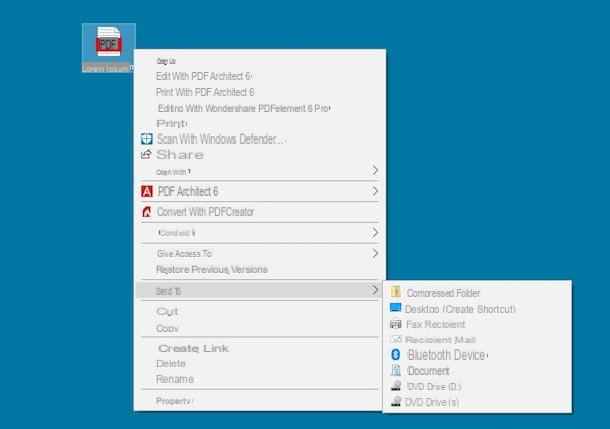
Si vous souhaitez créer un fichier ZIP avec vos fichiers PDF en utilisant Windows, vous pouvez d'abord utiliser le gestionnaire d'archives compressées déjà inclus dans le système.
Pour l'utiliser à vos fins, il vous suffit de sélectionner le ou les fichiers PDF sur lesquels vous souhaitez agir, de faire un clic droit dessus, de sélectionner l'option Envoyer à dans le menu qui s'ouvre puis le libellé Dossier inclus.
Ce faisant, une archive compressée au format ZIP sera créée au même endroit que le fichier source contenant le document que vous avez choisi de compresser. Alors donnez-lui un nom comme vous le souhaitez, appuyez sur le bouton Envoi sur le clavier pour confirmer les modifications apportées et c'est fait.
Gestionnaire d'archives compressées MacOS
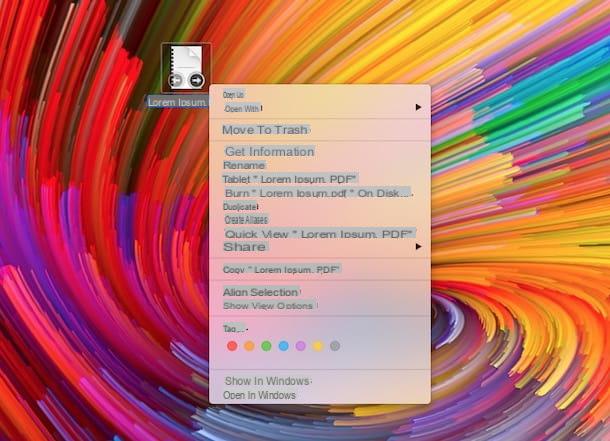
également MacOS, comme mentionné dans les lignes précédentes, il est possible de compresser des fichiers PDF (mais pas seulement) au sein d'archives ZIP en utilisant le y compris le gestionnaire d'archives attaché au système. Voyons tout de suite comment.
Dans un premier temps, repérez le ou les fichiers PDF par rapport auxquels vous souhaitez intervenir, puis sélectionnez-le, faites un clic droit dessus et choisissez, dans le menu contextuel qui s'ouvre, l'option Effondrer.
Ce faisant, une archive compressée au format ZIP sera immédiatement générée au même endroit que le fichier source, avec le PDF que vous vouliez compresser à l'intérieur. Si vous le souhaitez, vous pouvez modifier son nom en cliquant avec le bouton droit sur le fichier ZIP, en sélectionnant Rhinome dans le menu qui s'ouvre, en tapant le nom que vous souhaitez lui attribuer et en appuyant sur la touche Envoi sur le clavier.
WinZIP (Windows/macOS)
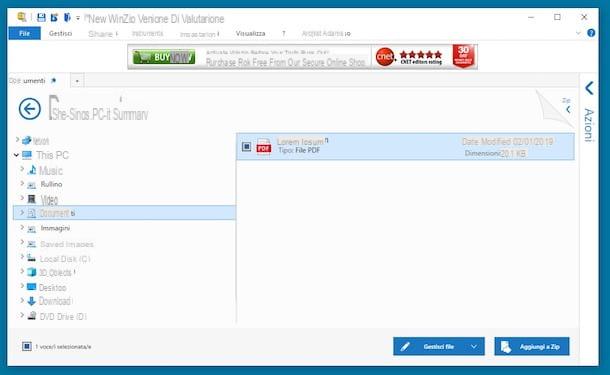
Comme alternative aux compresseurs d'origine de Windows et macOS, vous pouvez compter sur WinZIP pour créer des fichiers ZIP avec vos PDF. C'est un nom historique dans le monde du logiciel. Il appartient actuellement à Corel, une société canadienne déjà connue pour des programmes tels que CorelDRAW et PaintShop Pro, et est disponible pour PC et Mac. Il est payant (coûte 36,54 €), mais peut être utilisé dans une version d'essai gratuite.
Pour le télécharger sur Windows, connecté au site du programme, cliquez sur le bouton Essayez-le gratuitement, démarrez le fichier winzip.exe je viens de le recevoir et cliquez sur le bouton Si dans la fenêtre qui s'ouvre. Ensuite, appuyez sur le bouton Avanti deux fois et là-dessus Fins. Ensuite, cliquez sur le bouton Utiliser la version démo.
Si, par contre, vous utilisez MacOS, connecté à cette autre page Web, appuie sur le bouton Télécharger la version d'essai, ouvrez le paquet .dmg obtenu et faites glisser leIcône WinZIP dans le dossier applications de macOS. Puis faites un clic droit dessus et choisissez l'élément Avri depuis le menu contextuel, afin de démarrer le programme, en contournant toutefois les limitations imposées par Apple aux développeurs non autorisés (opération qui ne doit être effectuée qu'au premier démarrage). Pour conclure, cliquez sur le bouton Accepter dans la fenêtre qui apparaît sur le bureau et sur le bouton installation.
Maintenant que la fenêtre principale du logiciel s'affiche à l'écran, sélectionnez, à l'aide du boutonExplorateur de fichiers à gauche, le PDF (ou les PDF) à compresser, puis si vous utilisez Windows appuyez sur le bouton Ajouter au ZIP (ci-dessous) et là-dessus OK dans la fenêtre supplémentaire qui s'ouvre. Si, par contre, vous utilisez macOS, cliquez sur le bouton [...] (toujours situé en bas) et sur l'article Ajouter au zip dans le menu qui s'affiche. Une archive ZIP sera alors créée avec le PDF au même emplacement que le fichier source.
WinRAR (Windows)
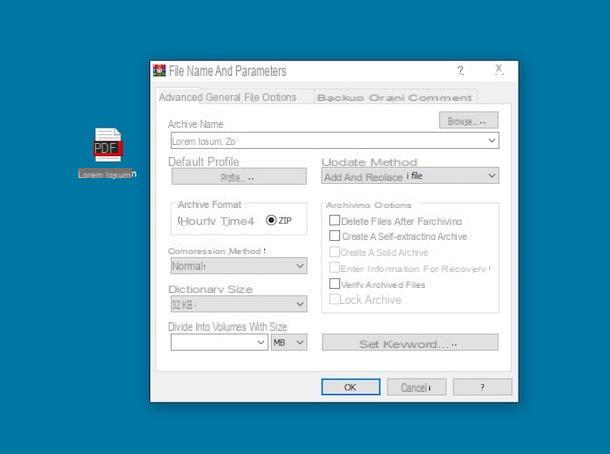
Un autre outil auquel vous pouvez faire appel est WinRAR. C'est l'une des solutions les plus populaires en termes de compression de fichiers sur PC. Il vous permet d'ouvrir de nombreux types d'archives compressées (RAR, ZIP, 7-Zip, ACE, CAB, GZip, TAR etc.) et de créer de nouvelles archives, aux formats ZIP et RAR, à partir de n'importe quel dossier ou fichier, y compris PDF. Il est payant (coûte 36,54 euros), mais vous pouvez également télécharger une version gratuite qui affiche à chaque démarrage un avis vous invitant à acheter une licence dans les 40 jours (après quoi le programme continue de fonctionner mais affiche les invitations à l'achat de la licence de manière plus insistante).
Pour l'utiliser sur votre ordinateur, allez sur le site du programme et cliquez sur le bouton Ramasser par rapport à la version du logiciel pour Windows 64 bits ou Peu 32, selon la variante du système d'exploitation utilisé sur votre ordinateur, que vous trouverez en haut de la rubrique Dernière version.
A télécharger completo, apri il file WinRAR-xxx-xxit.exe et, dans la fenêtre qui apparaît, cliquez d'abord sur le bouton Oui et puis là dessus Installer. Mettez donc la coche à côté des types de fichiers que vous souhaitez ouvrir automatiquement avec WinRAR et appuyez sur les boutons OK e Fermer pour terminer la configuration.
Maintenant, localisez le PDF (ou les PDF) sur votre ordinateur que vous souhaitez compresser, faites un clic droit dessus et choisissez l'option Ajouter à une archive attaché au menu contextuel qui s'ouvre.
Dans la fenêtre qui apparaît, sélectionnez Code postal à la rubrique Format d'archive, indiquez le nom que vous souhaitez attribuer à l'archive compressée dans le champ approprié en haut, sélectionnez la méthode de compression que vous préférez dans le menu déroulant Méthode de compression et cliquez sur le bouton OK. L'archive ZIP générée sera enregistrée au même emplacement que le fichier source.
Programmes pour compresser un fichier PDF
Passons maintenant à programmi spécialement conçu pour la compression de fichiers PDF uniquement. Vous pouvez évaluer son utilisation si les résultats obtenus avec le logiciel de création d'archives compressées dont je vous ai déjà parlé ne vous ont pas convaincu ou en tout cas si vous préférez vous fier à quelque chose de plus précis. Pour en savoir plus, veuillez continuer à lire.
Compresseur PDF gratuit (Windows)
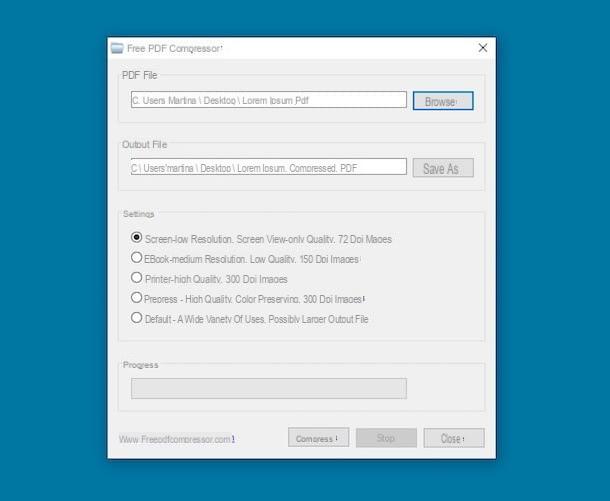
Le premier parmi les programmes conçus spécifiquement pour compresser un fichier PDF que je veux vous inviter à considérer est Compresseur PDF gratuit. C'est un logiciel gratuit pour les systèmes d'exploitation Windows uniquement qui vous permet de réduire le poids des fichiers PDF en quelques clics.
Pour l'utiliser, connectez-vous sur le site du logiciel et cliquez sur le bouton Télécharger Mirror, afin de le télécharger sur votre ordinateur. Ensuite, ouvrez le package d'installation nommé freepdfcompressor_setup.exe et suivez la procédure guidée qui vous est proposée.
Dans la fenêtre qui s'ouvre, cliquez sur le bouton Oui, appuie sur le bouton Suivant et acceptez les conditions d'utilisation de l'application en cochant la case à côté de l'article I accept the agreement. Enfin, cliquez à nouveau sur le bouton Suivant quatre fois consécutives, puis sur les boutons installer e finition Et c'est tout!
À la fin de l'installation, la fenêtre Free PDF Compressor s'ouvrira automatiquement sur le bureau. Appuyez ensuite sur le bouton DECOUVREZ et choisissez le document PDF sur votre ordinateur que vous souhaitez compresser. Après cela, indiquez l'emplacement où vous souhaitez enregistrer le fichier de sortie en cliquant sur le bouton Enregistrer sous.
Enfin, sélectionnez la qualité dans laquelle vous souhaitez obtenir le document de sortie en choisissant l'une des options attachées à la section Paramètres (Par ex. Écran 72 DPI pour le niveau minimum de qualité et de poids ou Prépresse 300 DPI pour la plus haute qualité) et cliquez sur le bouton Compresser pour réduire la taille du PDF importé dans l'application.
Aperçu (macOS)
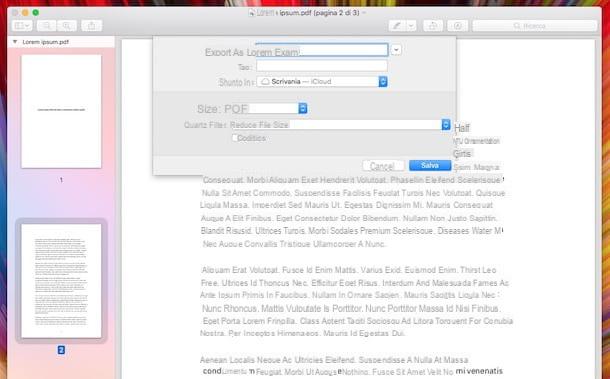
Utilisez-vous un Mac ? J'ai une excellente nouvelle pour vous, vous pouvez compresser un fichier PDF sans avoir recours à une application externe. Tout ce dont vous avez besoin est l'utilitaire avant-première inclus dans macOS et grâce auquel il est possible non seulement de visualiser des documents dans ce format (et des images) mais aussi d'exporter des PDF et de réduire considérablement leur poids.
Comment fais-tu ? Rien de plus simple. Ouvrez le PDF sur lequel vous souhaitez travailler et sélectionnez l'élément exportation du menu Déposez le. Dans la fenêtre qui s'ouvre, choisissez l'option PDF du menu Largeur e Réduisez la taille du fichier du menu Filtre à quartz, puis choisissez le dossier dans lequel enregistrer le fichier compressé et appuyez sur le bouton Sauver pour terminer l'opération.
Gardez à l'esprit que le système d'optimisation de Preview réduit considérablement le poids des PDF mais, hélas, aussi leur qualité visuelle. Si vous voulez obtenir des résultats plus équilibrés, vous devez télécharger certains filtres à quartz supplémentaires depuis Internet et installez-les sur votre Mac, comme indiqué dans mon guide sur la façon de compresser un fichier PDF avec Mac.
Services en ligne pour compresser un fichier PDF
Vous ne voulez pas ou ne pouvez pas télécharger de programmes supplémentaires sur votre ordinateur et souhaitez savoir lesquels sont Ressources en ligne que vous pouvez utiliser pour pouvoir compresser vos fichiers PDF ? Ensuite, testez immédiatement les services spéciaux que j'ai signalés ci-dessous. Ils fonctionnent à partir de n'importe quel navigateur et système d'exploitation !
Compresseur PDF
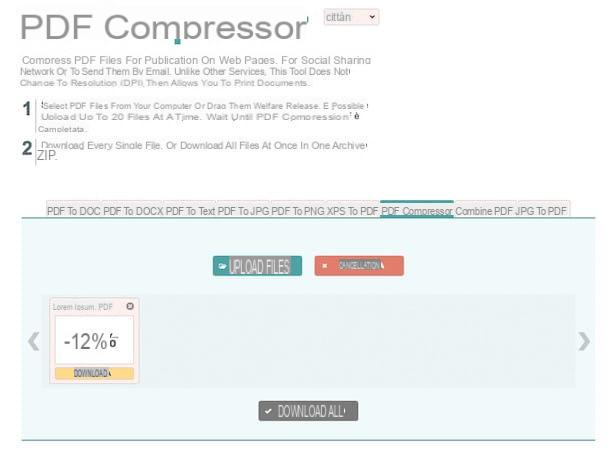
Un excellent service en ligne que je vous invite à considérer est Compresseur PDF. Il est entièrement gratuit, très facile à utiliser et protège la vie privée des utilisateurs en supprimant les documents qui sont téléchargés sur ses serveurs dans l'heure suivant le téléchargement. Aussi cet outil, n'a pas de limites pour vous serrer en termes de poids maximum des documents sur lesquels agir et vous pouvez télécharger un maximum de 1 fichiers à la fois. Notez qu'il n'agit pas en modifiant la résolution des fichiers.
Pour l'exploiter, connectez-vous sur sa page d'accueil et faites glisser le fichier PDF (ou les PDF) sur lequel vous comptez intervenir en correspondance avec l'article Déposez vos fichiers ici. Si vous préférez télécharger le fichier manuellement, cliquez sur le bouton Télécharger des fichiers et sélectionnez le PDF sur votre ordinateur dans la fenêtre qui s'ouvre.
Attendez ensuite que la procédure de téléchargement démarre et se termine et que le PDF soit compressé, vous pouvez ensuite le télécharger en cliquant sur le bouton décharge placé sur son aperçu. Si vous avez téléchargé plusieurs fichiers et que vous préférez télécharger les versions compressées simultanément, sous forme d'archive, cliquez sur le bouton Téléchargez tout situé en bas de l'écran.
Application pour compresser un fichier PDF

Utilisation spéciale des applications, vous pouvez gérer la compression de vos fichiers PDF même en déplacement. Vous me demandez quelles sont ces applications ? Consultez la liste ci-dessous pour le découvrir tout de suite. Il y a les deux pour Android que, pour iOS, à la fois gratuit et payant. Le choix t'appartient!
- Compresser un PDF (Android / iOS) - application qui vous permet de compresser des fichiers PDF en déplacement en sélectionnant des documents dans la mémoire de l'appareil ou à partir des services de messagerie et de stockage cloud pris en charge. Notez que l'application a besoin d'une connexion Internet pour fonctionner. C'est gratuit, mais propose des achats in-app (à partir de 4,99 € sur Android et 10,99 € sur iOS) pour accélérer le processus de compression.
- iLovePDF (Android / iOS) - application qui fournit à ses utilisateurs divers outils utiles pour éditer, convertir et compresser des PDF. Pour fonctionner, il nécessite que l'appareil utilisé soit activé pour se connecter à Internet. C'est gratuit, mais propose des achats intégrés (à partir de 5,99 $) pour contourner certaines limitations.
- Compresseur PDF de ZeroAppStudio (Android) - une autre application pour les appareils Android appartenant uniquement à la catégorie de sujet de ce didacticiel qui vous permet de réduire la taille des PDF. Il suffit de spécifier le taux de compression et c'est tout. C'est totalement gratuit.
- Compresseur PDF de xu jianwei (iOS) - application spécifique pour iOS qui offre la possibilité de compresser la taille des fichiers PDF, en particulier ceux contenant des images et des photos. Il vous permet de choisir entre différents paramètres de compression et est doté d'une interface utilisateur agréable. Il coûte 5,49 euros.


























